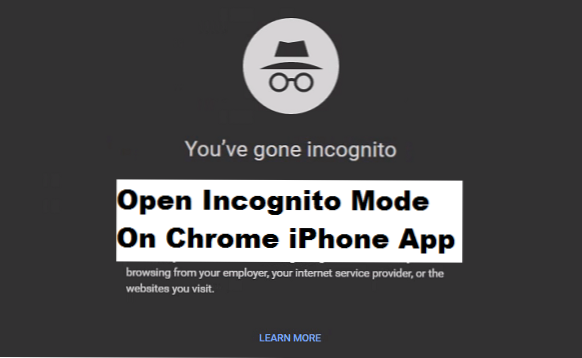
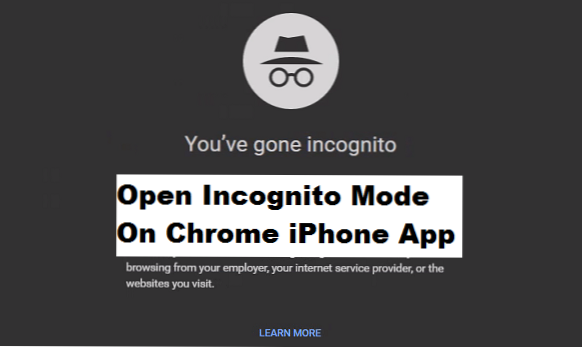
Se ami la privacy come me, questo articolo è per te. Fondamentalmente, ti insegno nell'articolo di oggiCome aprire la modalità di navigazione in incognito sull'app per iPhone di Chrome. Leggi attentamente. Sei un utente di iPhone che è stanco di cancellare sempre la cronologia di navigazione ogni volta che accedi a una pagina web? Oppure vuoi utilizzare il dispositivo mobile o il laptop del tuo amico per accedere al tuo indirizzo email, ma ti stai chiedendo come puoi farlo senza dover chiudere l'account del tuo amico? Questo può essere fatto semplicemente con la modalità di navigazione in incognito su Google Chrome che ti dà il privilegio di accedere a qualsiasi pagina web senza disconnettere l'account di nessuno o di cancellare sempre la cronologia precedente che non vuoi che gli altri vedano.
Se stai utilizzando un iPhone che naviga attraverso Chrome e non hai familiarità con Incognito, ecco come funziona. È semplicemente una modalità di navigazione che puoi inserire tramite Chrome e che mantiene le tue attività su Internet private. Questo significa letteralmente che qualsiasi pagina aperta o ricercata non verrà memorizzata e memorizzata nella cronologia del browser. È incredibile, vero.
Personalmente adoro utilizzare Google Chrome perché è indiscutibilmente uno dei browser migliori e più utilizzati al mondo e questo è in qualche modo dovuto alla funzione di navigazione in incognito.
Ma mi piacerebbe lasciarti prendere questo, Incognito sul browser Google Chrome ha dei limiti, quindi non dovresti pensare di usarlo nel modo sbagliato, cioè cercando di rubare agli altri o renderlo un mezzo di fare qualcosa di male online Fidati di me, non funzionerà in sicurezza.
Come aprire la modalità di navigazione in incognito sull'app per iPhone di Chrome
1. Apri l'app Google Chrome
2. Toccare i tre pulsanti puntati nell'angolo in alto a destra dello schermo
3. Selezionare l'opzione Nuovo tocco in incognito
E lì vedrai la dashboard di Incognito che ti consentirà di digitare qualsiasi ricerca di tua scelta. È quasi la stessa procedura quando si utilizzano i dispositivi mobili.
Sebbene l'incognito non salvi la cronologia di navigazione, elementi come download e segnalibri salvati verranno salvati e accessibili. Pertanto, la modalità di navigazione in incognito funziona solo con cookie, cronologia, compilazione automatica e cache. Inoltre, non consente l'utilizzo di tutte le estensioni precedentemente installate sul browser.
Tuttavia, se desideri utilizzare un'estensione in modalità di navigazione in incognito, dovrai aprire la modalità di navigazione in incognito su Google Chrome, accedere alle impostazioni, abilitare il plug-in e infine "consentire in incognito". Tuttavia, tieni presente che se consenti alle estensioni di funzionare in Google Chrome durante l'utilizzo di Incognito, l'estensione potrebbe salvare la cronologia di navigazione.
Bene, ecco i passaggi e le guide su Come aprire la modalità di navigazione in incognito sull'app per iPhone di Chrome. Grazie per esserti fermato fino alla fine. Puoi lasciare le tue domande e contributi su questo post nella sezione commenti qui sotto.
Domande e risposte frequenti
D: Come posso cancellare la scheda di navigazione in incognito?
UN:Puoi semplicemente toccare l'icona x in alto a destra del rubinetto o fare clic sulle tre icone a puntini e selezionare Chiudi tutte le opzioni della scheda di navigazione in incognito
D: Per quanto tempo posso utilizzare la scheda Incognito sul browser del mio iPhone?
UN: Il più a lungo possibile.

